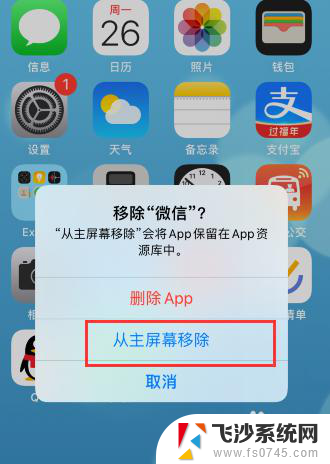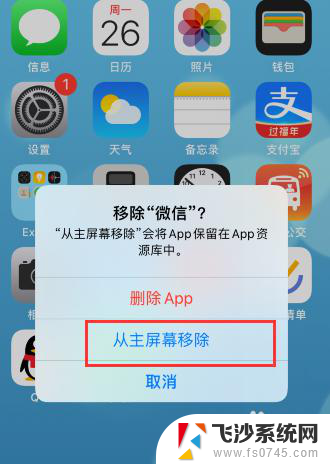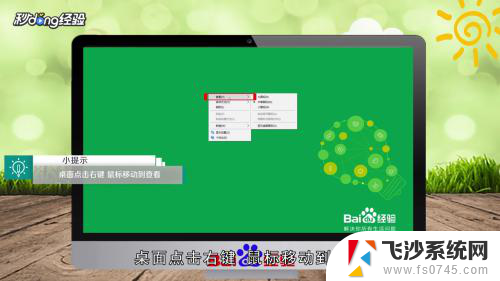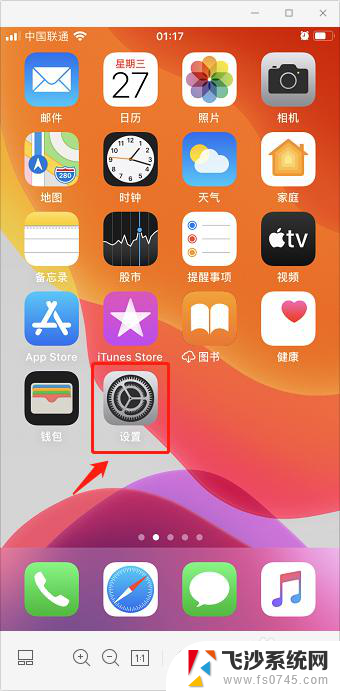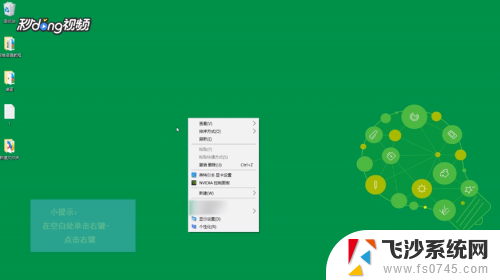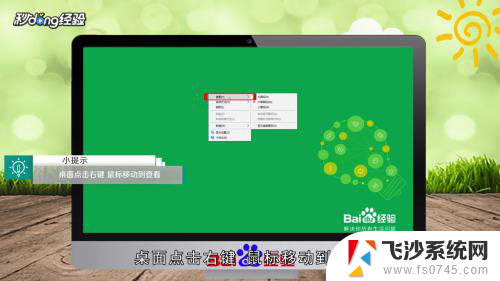苹果桌面移除的图标怎么恢复 怎样恢复苹果桌面图标删除后
更新时间:2023-12-31 15:02:21作者:xtliu
苹果桌面上的图标是我们日常使用电脑的重要工具,但有时候不小心删除了一些图标,让我们感到困惑,苹果桌面上的图标如何恢复呢?恢复苹果桌面图标删除后是一件非常简单的事情。只需要按照一些简单的步骤,我们就能够轻松地将删除的图标重新找回来。下面我将为大家详细介绍一下恢复苹果桌面图标的方法。
方法如下:
1.苹果桌面上的图标,如果只是从主屏幕移除。软件就没有被删除,而是移除到app资源库中
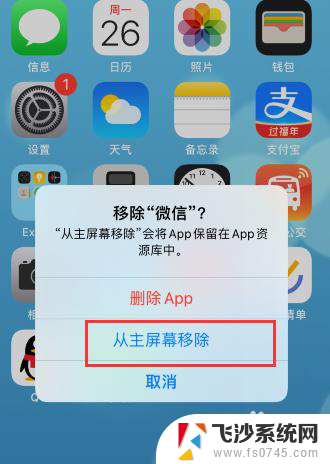
2.这时候不断地向左滑动屏幕,直至出现“App资源库”
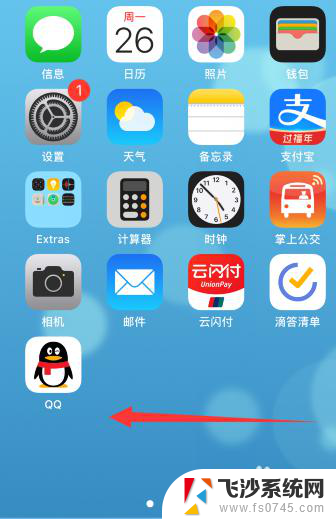
3.点击软件所在文件夹的小图标,打开文件夹
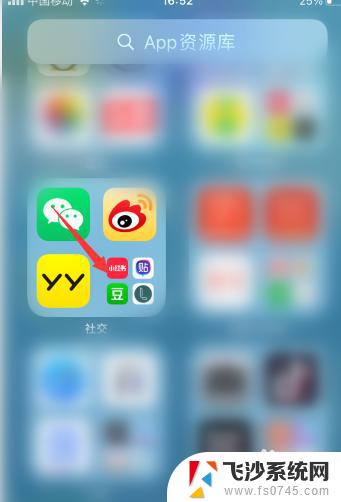
4.长按图标后,点击“添加到主屏幕”,就可以恢复图标显示在桌面上了
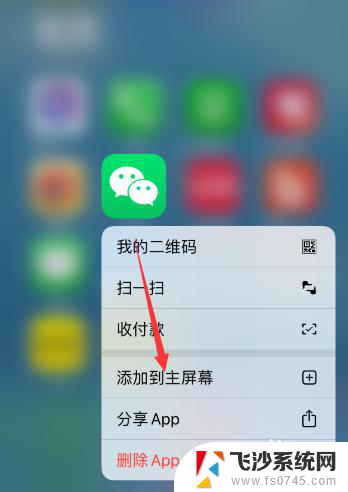
5.如果图标不在桌面上,是被删除的软件。就需要打开app store,搜索框中输入要恢复的软件名称
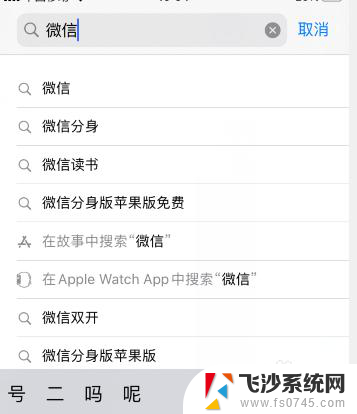
6.如果软件被卸载了,软件右侧会变成下载的图标。点击重新下载安装即可(如果显示的是打开或者更新,说明软件没有被下载,就按前述方式从app资源库中恢复即可)
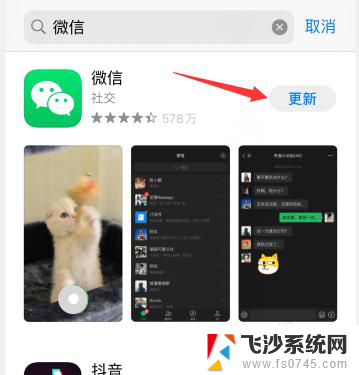
以上就是苹果桌面移除的图标怎么恢复的全部内容,如果你也遇到了同样的情况,可以参照以上方法来处理,希望对你有所帮助。